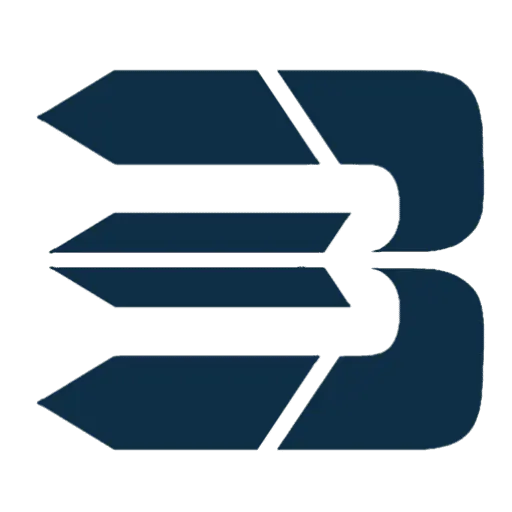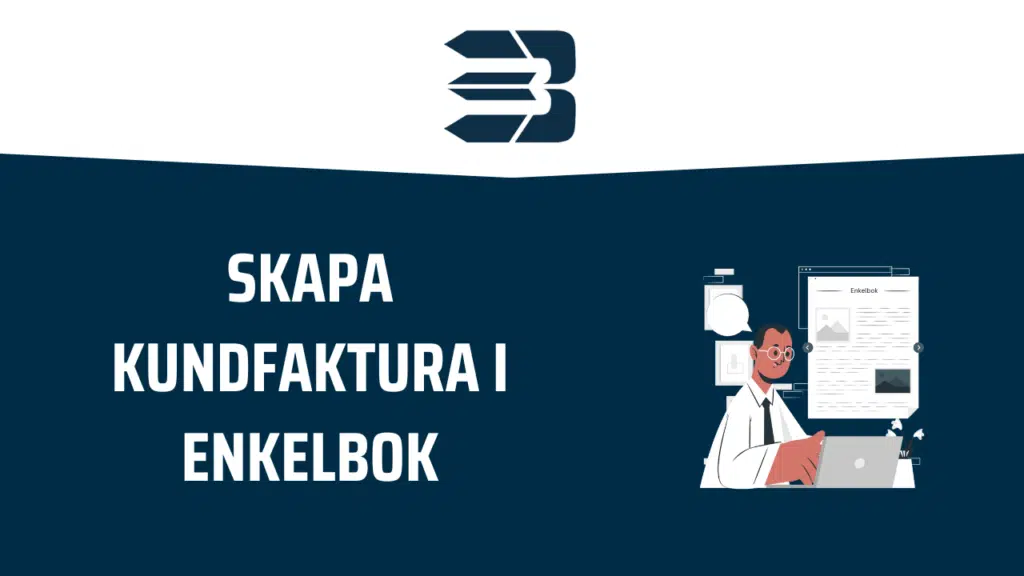Behöver du skapa kundfaktura i Enkelbok? I den här guiden visar vi steg för steg hur du lägger till en ny faktura och skickar den till din kund.
Steg 1:
Gå först till Meny. Där väljer du Kundfakturor.
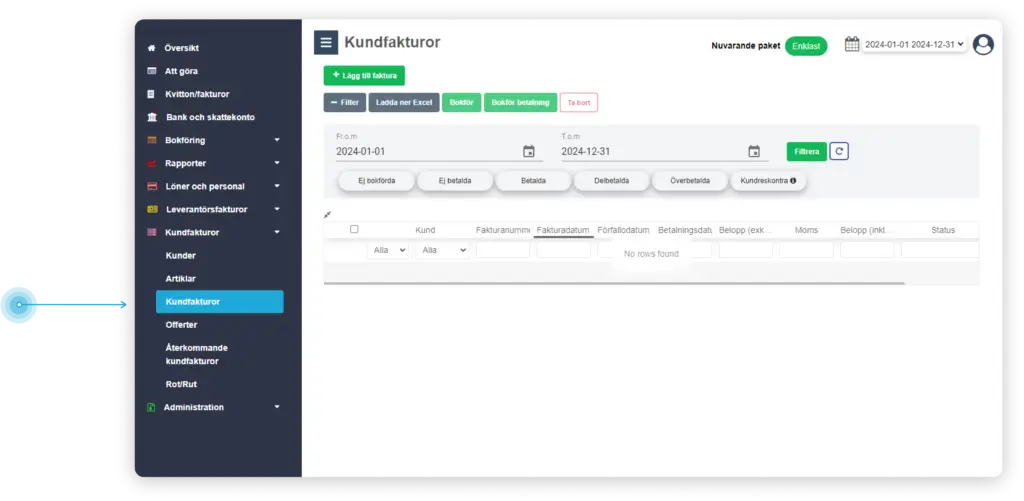
Steg 2:
Klicka nu på Lägg till Faktura som visas nedan.
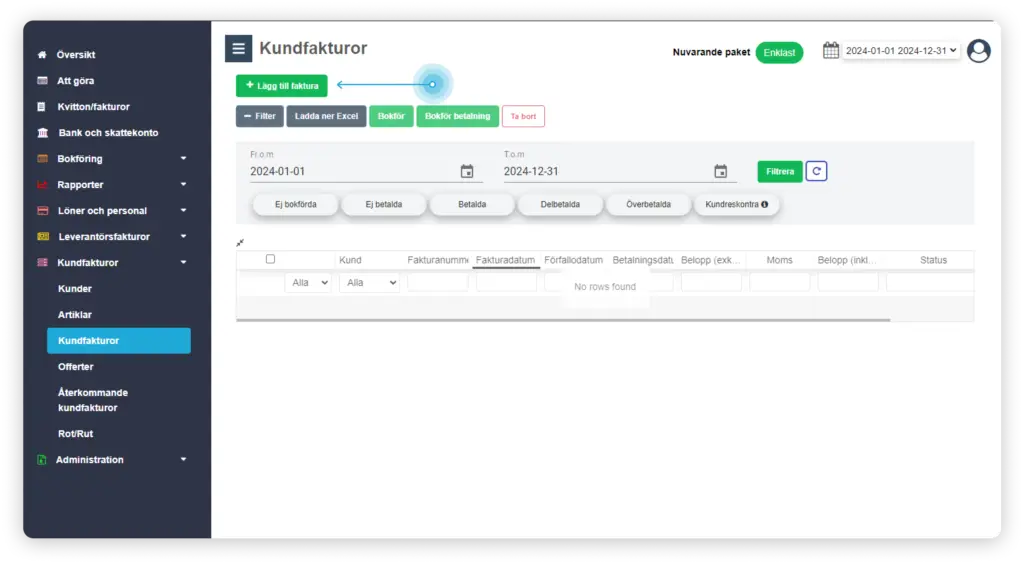
Steg 3:
En dialogruta öppnas där du registrerar kundfaktura. Välj kund först. Om kunden är ej skapad, skapa den genom att klicka på pil-ikonen bredvid Kund fältet. Skriv in Fakuradatum och Förfallodatum.
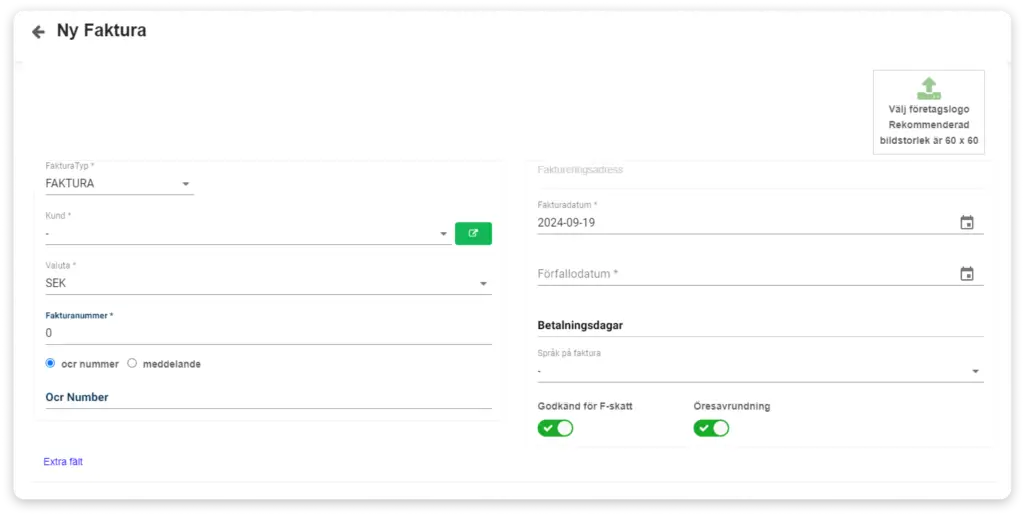
Steg 4:
Klicka nu på Lägg till knappen för att lägga till en ny produkt eller tjänst. Du kan lägga till en eller flera rader. När du klickar på Lägg till knappen, läggs till en ny rad i tabellen nere, där går det att ändra Antal och A-Pris. Du kan också ta bort raden genom att klicka på radera-ikonen.
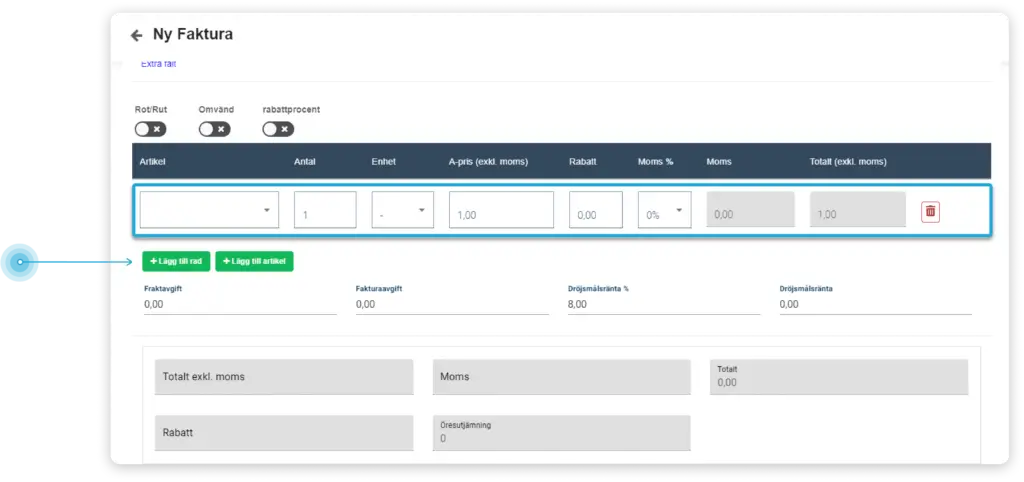
Steg 5:
Totalt belopp och totalt moms kommer att beräknas automatiskt.
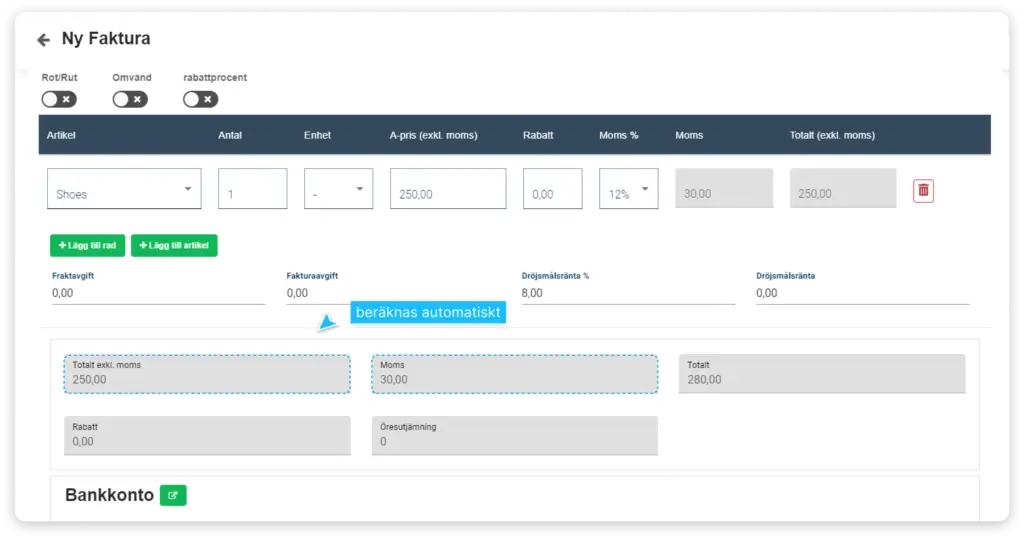
Steg 6:
Klicka nu på Spara knappen för att skapa en ny kundfaktura.
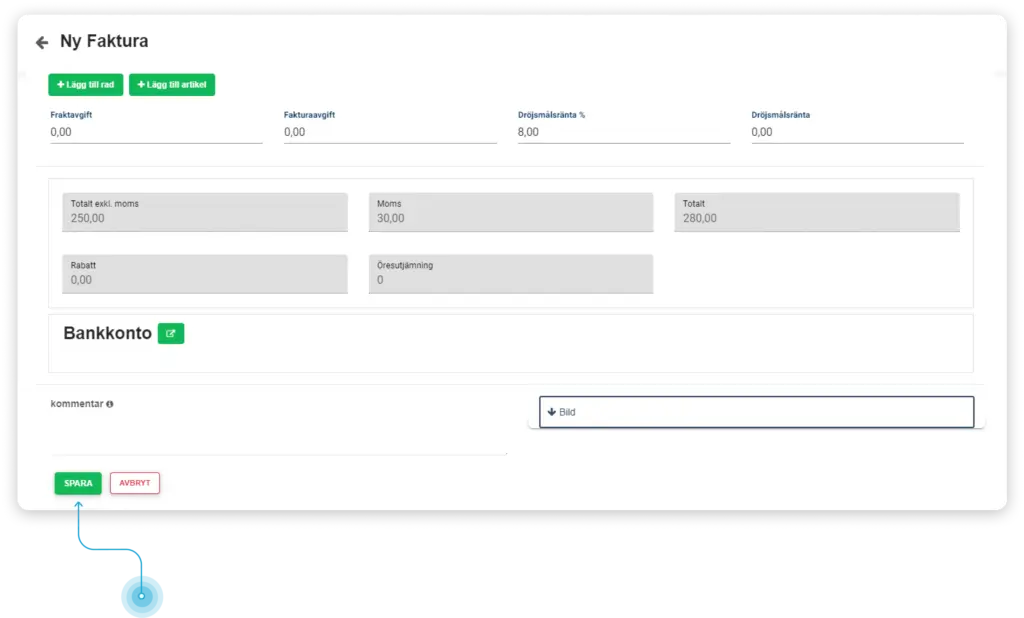
Nu vet du hur enkelt det är att skapa kundfaktura i Enkelbok. Följ stegen för att snabbt skicka korrekta fakturor till dina kunder.
Om du behöver extra hjälp är du alltid välkommen att kontakta vår support.